Sådan caster du din iPhone til en Fire TV-enhed
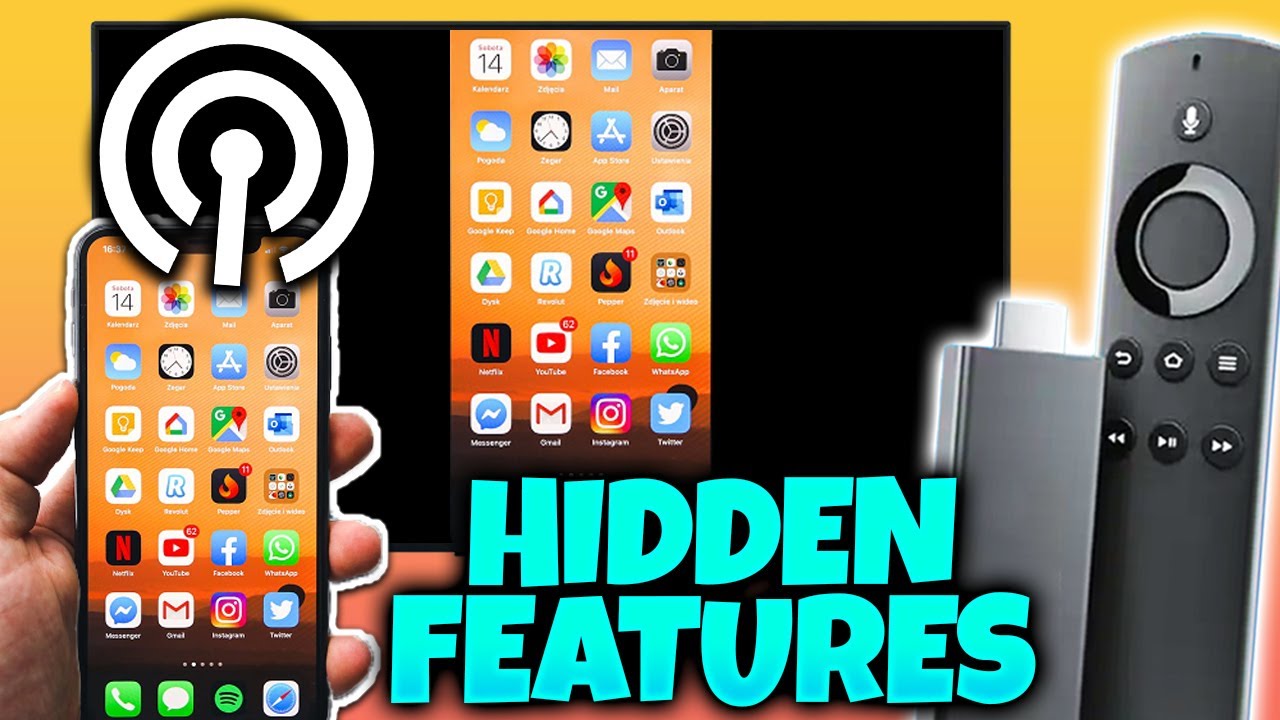
Dagens emne er dedikeret til alle Apple-entusiaster, der ønsker at vide, hvordan man cast din iPhone direkte til din Fire Stick, Fire Cube eller Fire TV-enhed for den sædvanlige spejlingsfunktion er ikke helt god nok til iOS-brugere. 📱➡️📺
Start rejsen til nem spejling
For de fleste enheder er spejling kun en hurtig sekvens væk. Dette gælder især for Android-brugere, som blot skal trykke på hjemknappen på deres Fire Stick-fjernbetjening for at åbne spejlingsmuligheden. 🎮➡️🔍 Men hvis du er en iPhone-bruger, er der et ekstra skridt, der skal tages.
Begynd med AirPlay-appen
Så det første, vi skal gøre, er at gå til App Store på din Fire TV-enhed. Når du er landet i App Store, skal du søge efter 'AirPlay'. Når du har fundet den app, der hedder AirPlay, skal du installere den. Den vises på din skærm som 'AirScreen' efter installationen.
Naviger gennem AirScreen
Start AirScreen-appen, og du vil blive mødt af en introduktionsskærm. Tryk på 'Fortsæt' og derefter 'Bekræft'. Dette vil give appen internetadgang. Du vil nu blive præsenteret for en QR-kode. Åbn kamera-appen på din iPhone, og scan QR-koden. Hvis du klikker på det link, der dukker op, åbnes en ny skærm på dit tv, som viser AirScreen. Her skal du vælge den indstilling, der hedder 'Hele skærmen'. 📲🔍
Start spejlingsprocessen
Nu kommer det magiske øjeblik! Tag din iPhone, og stryg ned fra øverste højre hjørne for at få adgang til Kontrolcenter. Her skal du klikke på ikonet for skærmspejling. Dette bør vise dit tv som en tilgængelig enhed til spejling. Hvis du går videre og vælger tv'et, starter spejlingsprocessen. Det kan tage et par sekunder, men pludselig skulle du gerne se din iPhone-skærm afspejlet på din tv-skærm.🎬
AirScreen har masser af muligheder
Når spejlingen er etableret, finder du en håndfuld nyttige funktioner. Du kan optage på tv'et, tvinge skærmen til at rotere og endda indstille lydoptagelse. Hvis du ser en video og holder din telefon i liggende tilstand, skifter den automatisk og fylder din tv-skærm ⏯🔄🔊. For bedre kvalitet kan du justere videokvaliteten i indstillingerne, hvor 1080P er den højeste opløsning, der er tilgængelig.
Konklusion: 🏁
Og der har du det folkens, en hurtig, nem og effektiv måde at caste din iPhone-skærm direkte til din Fire TV-enhed, takket være AirScreen-appen. Den gratis version af appen fungerer perfekt og gør spejling til en leg. Nu kan du nemt streame dit iPhone-indhold på en større skærm. Nyd din nyfundne streamingfrihed! 🎉
OFTE STILLEDE SPØRGSMÅL
Hvordan caster jeg min iPhone til en Fire TV-enhed?
Åbn Kontrolcenter på din iPhone, tryk på 'Screen Mirroring', og vælg din Fire TV-enhed. Sørg for, at begge enheder er på det samme Wi-Fi-netværk.
Hvilke tv-modeller er kompatible med iPhone casting?
Alle tv-modeller, der er udstyret med en Fire TV-enhed eller en indbygget Fire TV, er kompatible med iPhone-casting.
Kan jeg spejle min iPhone til Fire TV uden Wi-Fi?
Nej, der kræves en stabil Wi-Fi-forbindelse for at caste din iPhone til en Fire TV-enhed.
Hvorfor kan jeg ikke finde mit Fire TV på listen over skærmspejlinger?
Sørg for, at både din iPhone og dit Fire TV er på det samme Wi-Fi-netværk. Tjek også, om dit Fire TV's indstilling for skærmspejling er aktiveret.
Hvilken casting-app kan jeg bruge til iPhone og Fire TV?
Apps som AirScreen, Video & TV Cast og AirPlayMirror kan bruges til at caste mellem disse enheder.
Hvordan kan jeg aktivere Screen Mirroring på mit Fire TV?
Naviger til 'Indstillinger', derefter 'Skærm og lyde', efterfulgt af 'Aktivér skærmspejling'.
Hvorfor er min skærmspejling så langsom?
Det kan skyldes en langsom internetforbindelse, et overfyldt Wi-Fi-netværk eller din enheds ydeevne. Prøv at forbedre disse faktorer, og test igen.
Kan jeg caste min iPhone til en Fire TV Stick 4K?
Ja, du kan caste din iPhone til en Fire TV Stick 4K, da den understøtter skærmspejling.
Kan jeg caste spil fra min iPhone til Fire TV?
Ja, du kan caste spil, men ydeevnen kan variere afhængigt af spillets krav og dit Wi-Fi-netværks stabilitet.
Er der forskel på casting og spejling?
Ja, casting sender specifikt indhold til tv'et, mens mirroring blot duplikerer din enheds skærm på tv'et.
Skal jeg installere en app på mit Fire TV for at caste fra min iPhone?
Nej, du behøver ikke at installere nogen app på dit Fire TV for at caste. Men visse apps som 'AirScreen' kan forbedre din casting-oplevelse.
Hvordan caster man YouTube-videoer fra iPhone til Fire TV?
Åbn YouTube-appen på din iPhone, vælg en video, tryk på 'Cast'-ikonet, og vælg din Fire TV-enhed.
Kan jeg caste iPhone til Fire TV med Bluetooth?
Nej, Bluetooth understøttes ikke til casting af iPhone til Fire TV. Du skal bruge en Wi-Fi-forbindelse til dette.
Kan jeg caste et Zoom-møde fra iPhone til Fire TV?
Ja, du kan bruge skærmspejlingsfunktionen til at caste et Zoom-møde fra din iPhone til dit Fire TV.
Kan jeg caste min iPhone til flere Fire TV-enheder på samme tid?
Nej, du kan kun caste din iPhone til én Fire TV-enhed ad gangen.
Bliver min iPhones lyd også spejlet, når jeg caster til Fire TV?
Ja, når du spejler din iPhone, overføres lyden også til dit Fire TV.
Hvorfor er der ingen lyd, når jeg caster min iPhone til Fire TV?
Sørg for, at der er skruet op for lyden på både din iPhone og dit Fire TV. Hvis problemet fortsætter, så prøv at genstarte begge enheder.
Skal jeg have en Amazon-konto for at caste min iPhone til Fire TV?
Ja, du skal registrere din Fire TV-enhed med din Amazon-konto.
Hvordan caster man Netflix fra iPhone til Fire TV?
Åbn Netflix på din iPhone, vælg det indhold, du vil se, og tryk derefter på "Cast"-ikonet, og vælg dit Fire TV.
Hvad skal jeg gøre, hvis cast-ikonet ikke vises på min iPhone?
Sørg for, at din iPhone og Fire TV er på det samme Wi-Fi-netværk. Hvis de er, og du stadig ikke kan se det, så prøv at genstarte begge enheder.
Hvordan kobler jeg min iPhone fra Fire TV?
For at stoppe spejlingen skal du swipe for at åbne Kontrolcenter på din iPhone, trykke på 'Screen Mirroring' og derefter trykke på 'Stop Mirroring'.
Kan jeg styre mit Fire TV med min iPhone?
Ja, du kan bruge Fire TV-appen på din iPhone som fjernbetjening.
Kan jeg caste min iPad til Fire TV?
Ja, du kan caste din iPad til Fire TV ved at bruge de samme trin som iPhone-casting.
Hvordan caster man musik fra iPhone til Fire TV?
Du kan caste musik ved at åbne din musikapp på iPhone, trykke på 'AirPlay' og derefter vælge din Fire TV-enhed.
Kan jeg bruge min iPhone, mens den caster til Fire TV?
Ja, du kan bruge din iPhone normalt, mens den caster til Fire TV.
Hvorfor forringes kvaliteten af den spejlede video nogle gange?
Det kan skyldes en langsom eller ustabil Wi-Fi-forbindelse. For at forbedre kvaliteten kan du prøve at optimere dit Wi-Fi-netværk.
Hvordan caster man iPhone til Fire TV uden Apple TV?
Du kan caste din iPhone direkte til en Fire TV-enhed ved hjælp af skærmspejlingsfunktionen i Kontrolcenter, uden at du behøver et Apple TV.
Kan jeg caste min iPhone-skærm til Fire TV, mens den er låst?
Nej, din iPhone skal være tændt og låst op for at caste skærmen til Fire TV.
Er det muligt at caste FaceTime-opkald fra min iPhone til Fire TV?
Ja, du kan caste FaceTime-opkald via skærmspejling, men vær opmærksom på, at både video og lyd vil blive vist og hørt på tv'et.
Bruger det meget batteri at caste min iPhone til Fire TV?
Ja, skærmspejling kan forbruge meget batteri. Det vil være en god idé at have din iPhone forbundet til en strømkilde, mens du spejler.
 ping.fm
ping.fm 